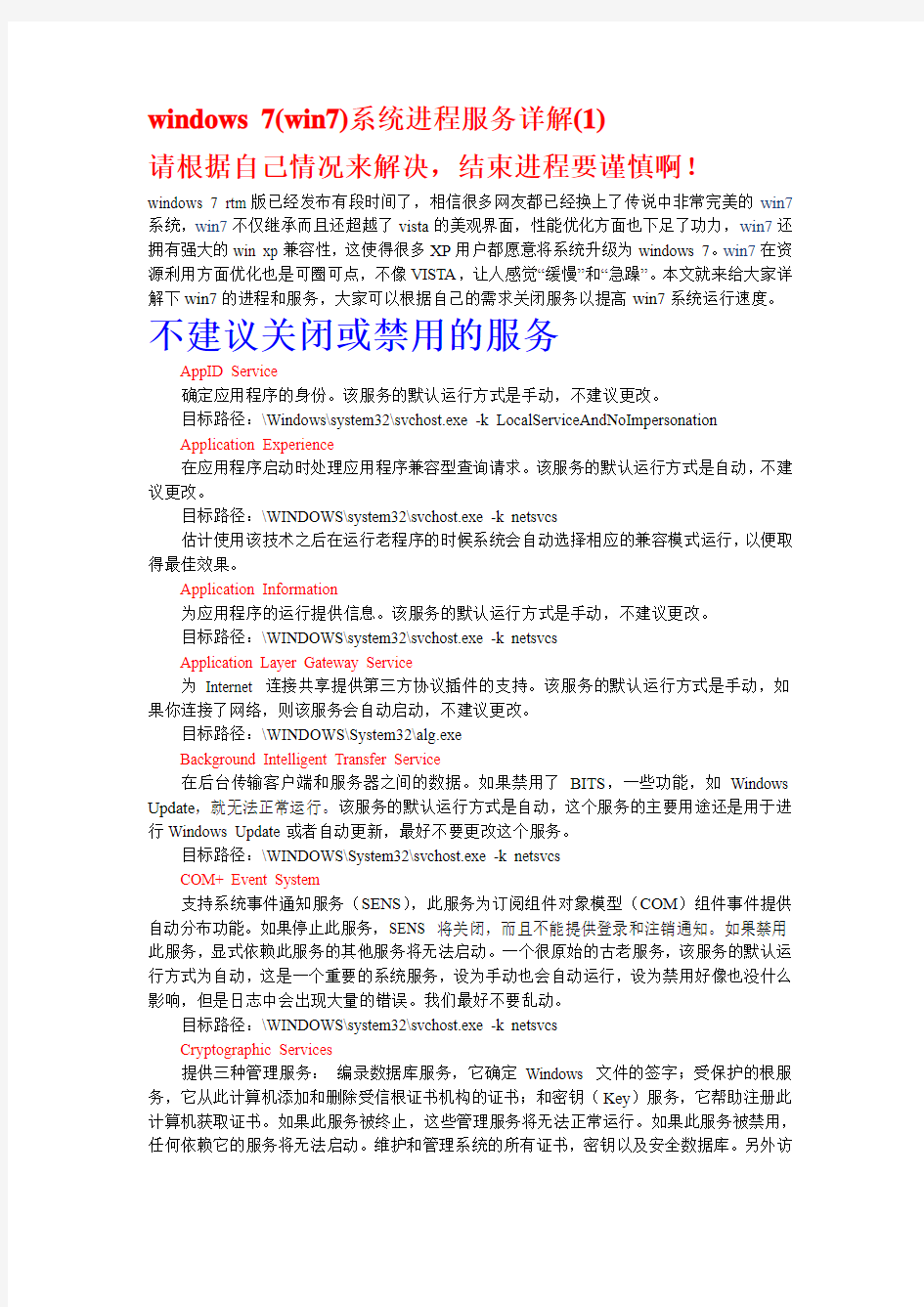
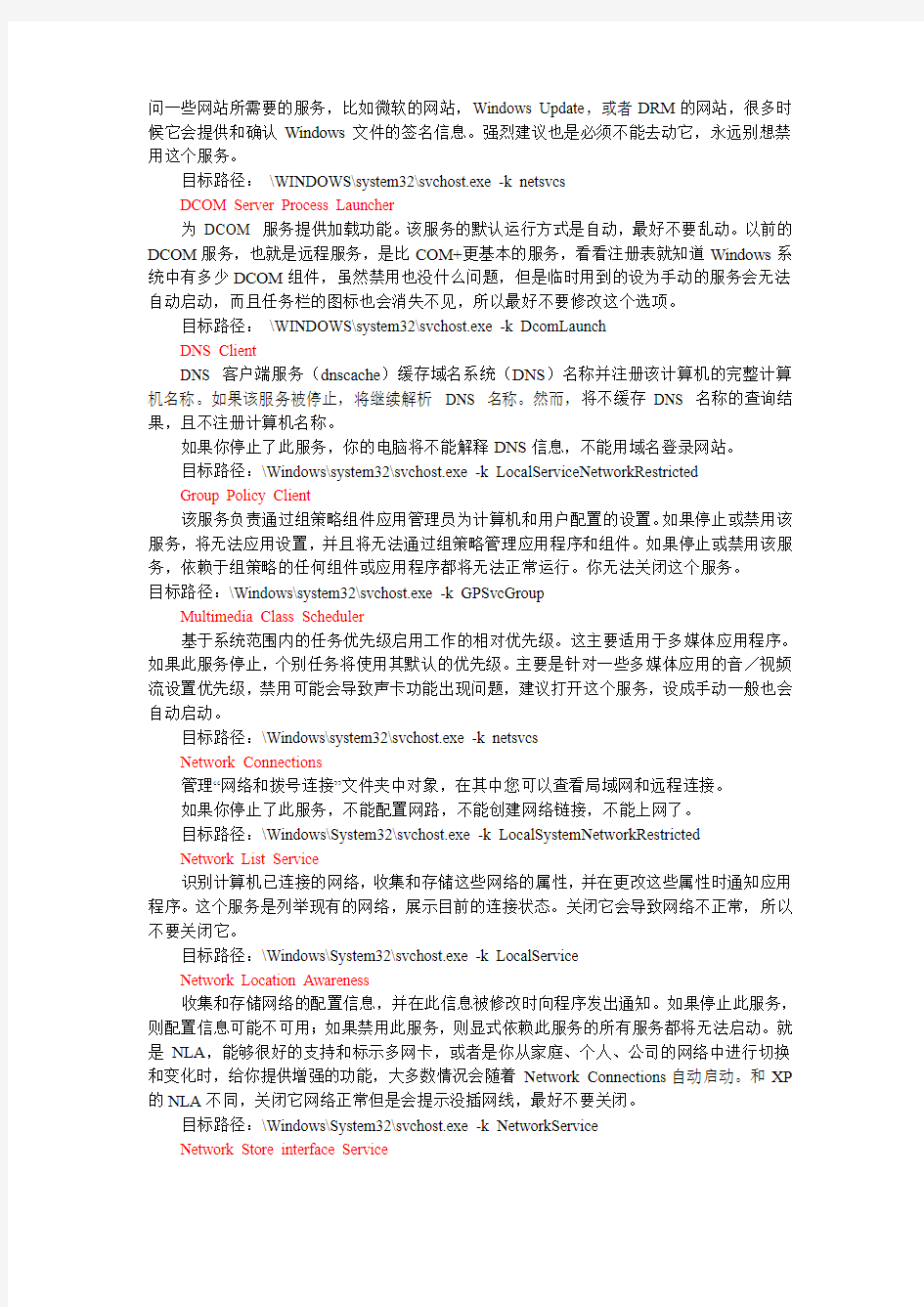
windows 7(win7)系统进程服务详解(1)
请根据自己情况来解决,结束进程要谨慎啊!
windows 7 rtm版已经发布有段时间了,相信很多网友都已经换上了传说中非常完美的win7系统,win7不仅继承而且还超越了vista的美观界面,性能优化方面也下足了功力,win7还拥有强大的win xp兼容性,这使得很多XP用户都愿意将系统升级为windows 7。win7在资源利用方面优化也是可圈可点,不像VISTA,让人感觉“缓慢”和“急躁”。本文就来给大家详解下win7的进程和服务,大家可以根据自己的需求关闭服务以提高win7系统运行速度。不建议关闭或禁用的服务
AppID Service
确定应用程序的身份。该服务的默认运行方式是手动,不建议更改。
目标路径:\Windows\system32\svchost.exe -k LocalServiceAndNoImpersonation
Application Experience
在应用程序启动时处理应用程序兼容型查询请求。该服务的默认运行方式是自动,不建议更改。
目标路径:\WINDOWS\system32\svchost.exe -k netsvcs
估计使用该技术之后在运行老程序的时候系统会自动选择相应的兼容模式运行,以便取得最佳效果。
Application Information
为应用程序的运行提供信息。该服务的默认运行方式是手动,不建议更改。
目标路径:\WINDOWS\system32\svchost.exe -k netsvcs
Application Layer Gateway Service
为Internet 连接共享提供第三方协议插件的支持。该服务的默认运行方式是手动,如果你连接了网络,则该服务会自动启动,不建议更改。
目标路径:\WINDOWS\System32\alg.exe
Background Intelligent Transfer Service
在后台传输客户端和服务器之间的数据。如果禁用了BITS,一些功能,如Windows Update,就无法正常运行。该服务的默认运行方式是自动,这个服务的主要用途还是用于进行Windows Update或者自动更新,最好不要更改这个服务。
目标路径:\WINDOWS\System32\svchost.exe -k netsvcs
COM+ Event System
支持系统事件通知服务(SENS),此服务为订阅组件对象模型(COM)组件事件提供自动分布功能。如果停止此服务,SENS 将关闭,而且不能提供登录和注销通知。如果禁用此服务,显式依赖此服务的其他服务将无法启动。一个很原始的古老服务,该服务的默认运行方式为自动,这是一个重要的系统服务,设为手动也会自动运行,设为禁用好像也没什么影响,但是日志中会出现大量的错误。我们最好不要乱动。
目标路径:\WINDOWS\system32\svchost.exe -k netsvcs
Cryptographic Services
提供三种管理服务:编录数据库服务,它确定Windows 文件的签字;受保护的根服务,它从此计算机添加和删除受信根证书机构的证书;和密钥(Key)服务,它帮助注册此计算机获取证书。如果此服务被终止,这些管理服务将无法正常运行。如果此服务被禁用,任何依赖它的服务将无法启动。维护和管理系统的所有证书,密钥以及安全数据库。另外访
问一些网站所需要的服务,比如微软的网站,Windows Update,或者DRM的网站,很多时候它会提供和确认Windows文件的签名信息。强烈建议也是必须不能去动它,永远别想禁用这个服务。
目标路径:\WINDOWS\system32\svchost.exe -k netsvcs
DCOM Server Process Launcher
为DCOM 服务提供加载功能。该服务的默认运行方式是自动,最好不要乱动。以前的DCOM服务,也就是远程服务,是比COM+更基本的服务,看看注册表就知道Windows系统中有多少DCOM组件,虽然禁用也没什么问题,但是临时用到的设为手动的服务会无法自动启动,而且任务栏的图标也会消失不见,所以最好不要修改这个选项。
目标路径:\WINDOWS\system32\svchost.exe -k DcomLaunch
DNS Client
DNS 客户端服务(dnscache)缓存域名系统(DNS)名称并注册该计算机的完整计算机名称。如果该服务被停止,将继续解析DNS 名称。然而,将不缓存DNS 名称的查询结果,且不注册计算机名称。
如果你停止了此服务,你的电脑将不能解释DNS信息,不能用域名登录网站。
目标路径:\Windows\system32\svchost.exe -k LocalServiceNetworkRestricted
Group Policy Client
该服务负责通过组策略组件应用管理员为计算机和用户配置的设置。如果停止或禁用该服务,将无法应用设置,并且将无法通过组策略管理应用程序和组件。如果停止或禁用该服务,依赖于组策略的任何组件或应用程序都将无法正常运行。你无法关闭这个服务。
目标路径:\Windows\system32\svchost.exe -k GPSvcGroup
Multimedia Class Scheduler
基于系统范围内的任务优先级启用工作的相对优先级。这主要适用于多媒体应用程序。如果此服务停止,个别任务将使用其默认的优先级。主要是针对一些多媒体应用的音/视频流设置优先级,禁用可能会导致声卡功能出现问题,建议打开这个服务,设成手动一般也会自动启动。
目标路径:\Windows\system32\svchost.exe -k netsvcs
Network Connections
管理“网络和拨号连接”文件夹中对象,在其中您可以查看局域网和远程连接。
如果你停止了此服务,不能配置网路,不能创建网络链接,不能上网了。
目标路径:\Windows\System32\svchost.exe -k LocalSystemNetworkRestricted
Network List Service
识别计算机已连接的网络,收集和存储这些网络的属性,并在更改这些属性时通知应用程序。这个服务是列举现有的网络,展示目前的连接状态。关闭它会导致网络不正常,所以不要关闭它。
目标路径:\Windows\System32\svchost.exe -k LocalService
Network Location Awareness
收集和存储网络的配置信息,并在此信息被修改时向程序发出通知。如果停止此服务,则配置信息可能不可用;如果禁用此服务,则显式依赖此服务的所有服务都将无法启动。就是NLA,能够很好的支持和标示多网卡,或者是你从家庭、个人、公司的网络中进行切换和变化时,给你提供增强的功能,大多数情况会随着Network Connections自动启动。和XP 的NLA不同,关闭它网络正常但是会提示没插网线,最好不要关闭。
目标路径:\Windows\System32\svchost.exe -k NetworkService
Network Store interface Service
此服务向用户模式客户端发送网络通知(例如,添加/删除接口等)。停止此服务将导致丢失网络连接。如果禁用此服务,则显式依赖此服务的所有其他服务都将无法启动。这是支持NLA的一个服务,比如保存每个网络的Profile,所以它的运行状态会和NLA相同,最好不要关闭。
目标路径:\Windows\system32\svchost.exe -k LocalService
Plug and Play
使计算机在极少或没有用户输入的情况下能识别并适应硬件的更改。终止或禁用此服务会造成系统不稳定。即插即用,最基本的服务之一,想关也关不了。
目标路径:\Windows\system32\svchost.exe -k DcomLaunch
Remote Procedure Call (RPC)
RPCSS 服务是COM 和DCOM 服务器的服务控制管理器。它执行COM 和DCOM 服务器的对象激活请求、对象导出程序解析和分布式LJ收集。如果此服务被停用或禁用,则使用COM 或DCOM 的程序将无法正常工作。强烈建议您让RPCSS 服务运行。
这个很紧要(也就是十分重要的意思),禁止他,你的系统启动不了。
目标路径:\Windows\system32\svchost.exe -k netsvcs
Secure Socket Tunneling Protocol Service
提供使用VPN 连接到远程计算机的安全套接字隧道协议(SSTP)的支持。如果该服务被禁用,则用户将无法使用SSTP 访问远程服务器。这个服务主要是VPN连接服务的,如果用第三方VPN客户端,可以关闭,但是Remote Access Connection Manager这个服务依赖这个服务,还是别动吧。
目标路径:\Windows\system32\svchost.exe -k LocalService
Software Protection
启用Windows 和Windows 应用程序的数字许可证的下载、安装和实施。如果禁用该服务,操作系统和许可的应用程序可能以缩减功能模式运行。负责win7系统的License管理和验证,以及提供接口/API服务供Windows系统或其他应用程序使用。Win7的新增特性均会使用这个服务,如果设置成禁用可能会激活win7的保护功能,导致系统的部分功能不可用。强烈建议开启设为自动。
目标路径:\Windows\system32\SLsvc.exe
Task Scheduler
使用户能在此计算机上配置和制定自动任务的日程。如果此服务被终止,这些任务将无法在日程时间里运行。如果此服务被禁用,任何依赖它的服务将无法启动。已经不单是以前操作系统的计划任务调度管理器了,win7和第三方的应用都会用到,该服务无法被禁用。
目标路径:\Windows\system32\svchost.exe -k netsvcs
Themes
为用户提供使用主题管理的经验。为了XP风格就要先启动这个服务,使用Aero更是如此。除非你只用经典界面,否则开启它。
目标路径:\Windows\System32\svchost.exe -k netsvcs
UPnP Device Host
允许UPnP 设备宿主在此计算机上。如果停止此服务,则所有宿主的UPnP 设备都将停止工作,并且不能添加其他宿主设备。如果禁用此服务,则任何显式依赖于它的服务将都无法启动。这是系统中通用即插即用的设备的宿主程序,它将作为通用即插即用的设备和操作系统通讯和工作的主体,不建议设置成禁用。
目标路径:Windows\system32\svchost.exe -k LocalService
Virtual Disk
提供用于磁盘、卷、文件系统和存储阵列的管理服务。提供存储设备软件卷和硬件卷的管理,不要将其设置成禁用。
目标路径:\Windows\System32\vds.exe
V olume Shadow Copy
管理并执行用于备份和其它目的的卷影复制。如果此服务被终止,备份将没有卷影复制,并且备份会失败。如果此服务被禁用,任何依赖它的服务将无法启动。卷影复制,在win7中和备份功能一起被调用,不建议设置成禁用。
目标路径:\Windows\system32\vssvc.exe
Windows Audio Endpoint Builder
管理基于Windows 的程序的音频。如果此服务被停止,音频设备和效果将不能正常工作。如果此服务被禁用,任何依赖它的服务将无法启动。除非你不想让电脑发声,否则就要自动启动它。
目标路径:\Windows\System32\svchost.exe -k LocalServiceNetworkRestricted
Windows Connect Now - Config Registrar
作为注册器,为注册人颁发网络凭据。如果禁用该服务,则Windows 立即连接- 配置注册器将不能正常运行。默认即可。
目标路径:\Windows\System32\svchost.exe -k LocalService
Windows Installer
添加、修改和删除以Windows Installer (*.msi)程序包提供的应用程序。如果禁用了此服务,任何完全依赖它的服务不会被启动。MSI安装包的服务,许多安装程序都需要这个服务,设置成手动就好了。
目标路径:\Windows\system32\msiexec /V
Windows Management Instrumentation
提供共同的界面和对象模式以便访问有关操作系统、设备、应用程序和服务的管理信息。如果此服务被终止,多数基于Windows 的软件将无法正常运行。如果此服务被禁用,任何依赖它的服务将无法启动。系统管理服务,Vista启动初始化都会用到,即使设置成Manual,也会被启动。不要去动它。
目标路径:\Windows\system32\svchost.exe -k netsvcs
Workstation
官方解释:使用SMB 协议创建并维护客户端网络与远程服务器之间的连接。如果此服务已停止,这些连接将无法使用。如果此服务已禁用,任何明确依赖它的服务将无法启动。
顾名思义,禁止它,你的电脑将在内网消失,更不要想用medie玩微软的网路资源。
Network Location Awareness (NLA)
官方解释:收集和存储网络的配置信息,并在此信息被修改时向程序发出通知。如果停止此服务,则配置信息可能不可用;如果禁用此服务,则显式依赖此服务的所有服务都将无法启动。
这个是无线网络链接,但禁止它会问题多多。
DHCP Client
为此计算机注册并更新IP 地址。如果此服务停止,计算机将不能接收动态IP 地址和DNS 更新。如果此服务被禁用,所有明确依赖它的服务都将不能启动。
禁止DHCP服务,你只有手动设置IP。
Cryptographic Services
提供四种管理服务:目录数据库服务,用于确认Windows 文件的签名和允许安装新程序;受保护的根服务,用于从该计算机中添加与删除受信任根证书颁发机构的证书;自动
根证书更新服务,用于从Windows Update 中检索根证书和启用SSL 等方案;密钥服务,用于协助注册此计算机以获取证书。如果此服务已停止,这些管理服务将无法正常运行。如果此服务已禁用,任何明确依赖它的服务将无法启动。
禁止这个加密服务会导致计算机安全指数下降,不能自动更新,不能使用ssl. windows 7(win7)系统进程服务详解(2)
其他可根据实际情况禁用或关闭的进程及服务
Adaptive brightness
监视周围的光线状况来调节屏幕明暗,如果该服务被禁用,屏幕亮度将不会自动适应周围光线状况。该服务的默认运行方式是手动,如果你没有使用触摸屏一类的智能调节屏幕亮度的设备,该功能就可以放心禁用。
目标路径:\Windows\system32\svchost.exe -k LocalServiceAndNoImpersonation
Application Management
为活动目录的智能镜像(IntelliMirror)组策略程序提供软件的安装、卸载和枚举等操作。如果该服务停止,用户将无法安装、删除或枚举任何使用智能镜像方式安装的程序。如果该服务被禁用,任何依赖该服务的其他服务都将无法运行。该服务默认的运行方式为手动,该功能主要适用于大型企业环境下的集中管理,因此家庭用户可以放心禁用该服务。
目标路径:\WINDOWS\system32\svchost.exe -k netsvcs
Base Filtering Engine
基本筛选引擎(BFE)是一种管理防火墙和Internet 协议安全(IPsec)策略以及实施用户模式筛选的服务。停止或禁用BFE 服务将大大降低系统的安全。还将造成IPsec 管理和防火墙应用程序产生不可预知的行为。建议保持默认。
目标路径:\WINDOWS\system32\svchost.exe -k LocalServiceNetworkRestricted
同样为系统防火墙,VPN以及IPsec提供依赖服务,同时也是系统安全方面的服务,如果使用第三方VPN拨号软件并且不用系统的防火墙以及ICS共享上网,为了系统资源,关闭它吧,否则就别动它。
BitLocker Drive Encryption Service
向用户接口提供BitLocker客户端服务并且自动对数据卷解锁。该服务的默认运行方式是手动,如果你没有使用BitLocker设备,该功能就可以放心禁用。
目标路径:\Windows\System32\svchost.exe -k netsvcs
Block Level Backup Engine Service
执行块级备份和恢复的引擎。
目标路径:\Windows\system32\wbengine.exe
估计是和备份恢复方面用的服务,无任何依赖关系,默认是手动,也从来没有看他启动
过。就放那吧,不用管了。
Bluetooth Support Service
对蓝牙设备提供支持,如果该服务被禁用,用户将不能发现或连接到蓝牙设备。该服务的默认运行方式是手动,如果你没有使用蓝牙设备,该功能就可以放心禁用。
目标路径:\Windows\system32\svchost.exe -k bthsvcs
Certificate Propagation
为智能卡提供证书。该服务的默认运行方式是手动。如果你没有使用智能卡,那么可以放心禁用该服务。
目标路径:\WINDOWS\system32\svchost.exe -k netsvcs
估计到win7发布的时候,密码已经不是唯一可以用来区分用户身份的凭据了,也许智能卡,或者更加方便的生物识别技术,例如指纹、虹膜识别等应用将会更加广泛。
CNG Key Isolation
CNG 密钥隔离服务宿主在LSA 进程中。如一般原则所要求,该服务为私钥和相关加密操作提供密钥进程隔离。该服务在与一般原则要求相一致的安全进程中存储和使用生存期长的密钥。
目标路径:\Windows\system32\lsass.exe
如果Wired AutoConfig/WLAN AutoConfig两个服务被打开,而且使用了EAP (Extensible Authentication Protocol),那么这个服务将被使用,建议不使用自动有线网络配置和无线网络的可以关掉。
COM+ System Application
管理基于COM+ 组件的配置和跟踪。如果服务停止,大多数基于COM+ 组件将不能正常工作。开发的比较清楚,以前的COM+程序甚至IIS/.NET中的应用都会用到这个服务。只要不设置为禁用就行了,基本上也是很少运行的服务。
目标路径:\WINDOWS\system32\dllhost.exe /Processid :{ 02D4B3F1-FD88-11D1-960D-00805FC79235}
Computer Browser
维护网络上计算机的更新列表,并将列表提供给计算机指定浏览。如果服务停止,列表不会被更新或维护。如果服务被禁用,任何直接依赖于此服务的服务将无法启动。该服务的默认运行方式为自动,不过如果你没有使用局域网或者你根本就不想使用局域网,该功能就可以放心禁用,禁用后任然可以使用目标路径:[url=file://ip/]\\IP[/url]这样的UNC路径访问其他共享的计算机。
目标路径:\WINDOWS\system32\svchost.exe -k netsvcs
Credential Manager Service
向用户提供应用程序和安全服务包的可靠存储和证书检索。该服务的默认运行方式是手动,建议保持默认。
目标路径:\Windows\system32\lsass.exe
Desktop Window Manager Session Manager
Aero风格必须的,所有Aero Glass和Flip 3D效果均依赖这个服务。如果喜欢这个风格就要设为自动,否则就禁用吧。
目标路径:\WINDOWS\system32\svchost.exe -k NetworkService
DFS Replication
使您能够跨局域网或广域网(W AN)网络连接同步多台服务器上的文件夹。此服务使用远程差分压缩(RDC)协议只更新自上次复制之后更改的部分文件,分布式文件复制,从2003 R2就有的功能,如果你不需要从局域网上复制大文件,才可以考虑禁用它。
目标路径:\Windows\system32\DFSR.exe
Diagnostic Policy Service
Diagnostic Policy服务为Windows组件提供诊断支持。如果该服务停止了,系统诊断工具将无法正常运行。如果该服务被禁用了,那么任何依赖该服务的其他服务都将无法正常运行。该服务的默认运行方式是自动,Vista或IE7有时会弹出对话框问你是否需要让它帮忙找到故障的原因,只有1%的情况下它会帮忙修复Internet断线的问题,可以关掉。
目标路径:\WINDOWS\System32\svchost.exe -k netsvcs
Diagnostic Service Host
诊断服务主机服务启用Windows 组件的问题检测、故障排除和解决方案。如果停止该服务,则一些诊断将不再发挥作用。如果禁用该服务,则显式依赖它的所有服务将无法启动。这就是帮上面Diagnostic Policy Service做具体事情的服务,会随着上面的服务启动,可以一起关掉。
目标路径:\Windows\System32\svchost.exe -k wdisvc
Diagnostic System Host
诊断系统主机服务启用Windows 组件的问题检测、故障排除和解决方案。如果停止该服务,则一些诊断将不再发挥作用。如果禁用该服务,则显式依赖它的所有服务将无法启动。基本和Diagnostic Policy Service/Diagnostic Service Host是同类,可以一起关掉。
目标路径:\Windows\System32\svchost.exe -k LocalSystemNetworkRestricted
Disk Defragmenter
提供磁盘碎片整理功能。该服务的默认运行方式是手动,建议保持默认。
目标路径:\Windows\system32\svchost.exe -k defragsvc
Distributed Link Tracking Client:
在计算机内NTFS 文件之间保持链接或在网络域中的计算机之间保持链接。该服务的默认运行方式是自动,不过这个功能一般都用不上,完全可以放心禁用。
目标路径:\WINDOWS\System32\svchost.exe -k netsvcs
Distributed Transaction Coordinator
在多个来源,例如数据库、消息队列以及文件系统之间进行传送协调。如果该服务停止,这些传输将不会发生。如果该服务被禁用,任何依赖该服务的其他服务都将无法运行。很多
应用以及SQL,Exchange Biztalk等服务器软件都依赖这个服务,可以不启动它,但不要Disabled 它。
目标路径:\Windows\system32\msdtc.exe
Encrypting File System (EFS)
在NTFS文件系统卷上提供加密技术来存储加密文件,该服务无法被禁用。
目标路径:\Windows\System32\lsass.exe
Extensible Authentication Protocol
可扩展的身份验证协议(EAP)服务在以下情况下提供网络身份验证:802.1x 有线和无线、VPN 和网络访问保护(NAP)。EAP 在身份验证过程中也提供网络访问客户端使用的应用程序编程接口(API),包括无线客户端和VPN 客户端。如果禁用此服务,该计算机将无法访问需要EAP 身份验证的网络。不用802.1x认证、无线网络或VPN 可以不启动它,不要Disabled 它。
目标路径:\Windows\System32\svchost.exe -k netsvcs
Fax
利用计算机或网络上的可用传真资源发送和接收传真。不用我说了吧,很明显就能看出来是和传真有关的。手动或禁用
目标路径:\Windows\system32\fxssvc.exe
Function Discovery Provider Host
功能发现提供程序的主机进程。PnP-X和SSDP相关,如果无相关设备就关了吧。
目标路径:\Windows\system32\svchost.exe -k LocalService
Function Discovery Resource Publication
发布该计算机以及连接到该计算机的资源,以便能够在网络上发现这些资源。如果该服务被停止,将不再发布网络资源,网络上的其他计算机将无法发现这些资源。PnP-X和SSDP 相关,如果无相关设备就关了吧。
目标路径:\Windows\system32\svchost.exe -k LocalService
Health Key and Certificate Management
为网络访问保护代理(NAPAgent)提供X.509 证书和密钥管理服务。使用X.509 证书的强制技术在没有此服务的情况下可能无法正常工作。推测是NAP的一个服务,其中提到要实现一个Health Registration Authority机制。默认即可。
目标路径:\Windows\System32\svchost.exe -k netsvcs
HomeGroup Listener
为家庭群组提供接收服务,该服务的默认运行方式是手动,如果你不使用家庭群组来共享图片视频及文档,那么该服务可以禁用。
目标路径:\Windows\System32\svchost.exe -k LocalSystemNetworkRestricted
HomeGroup Provider
为家庭群组提供网络服务,该服务的默认运行方式是自动,如果你不使用家庭群组来共
享图片视频及文档,那么该服务可以禁用。
目标路径:\Windows\System32\svchost.exe -k LocalServiceNetworkRestricted
Human Inteface Device Access
启用对智能界面设备(HID)的通用输入访问,它激活并保存键盘、远程控制和其它多媒体设备上的预先定义的热按钮。如果此服务被终止,由此服务控制的热按钮将不再运行。如果此服务被禁用,任何依赖它的服务将无法启动。如果你不想你机器或笔记本键盘上面的那些特别的附加按键起作用、不用游戏手柄之类可以关掉这个服务。
目标路径:\Windows\system32\svchost.exe -k LocalSystemNetworkRestricted
IKE and AuthIP IPsec Keying Modules
IKEEXT 服务托管Internet 密钥交换(IKE)和身份验证Internet 协议(AuthIP)键控模块。这些键控模块用于Internet 协议安全(IPSec)中的身份验证和密钥交换。停止或禁用IKEEXT 服务将禁用与对等计算机的IKE/AuthIP 密钥交换。通常将IPSec 配置为使用IKE 或AuthIP,因此停止或禁用IKEEXT 服务将导致IPSec 故障并且危及系统的安全。强烈建议运行IKEEXT 服务。主要是针对VPN等网络环境的进行认证。不用VPN或用第三方VPN拨号的话可以禁用。
目标路径:\Windows\system32\svchost.exe -k netsvcs
Interactive Services Detection
启用交互式服务的用户输入的用户通知,这样当交互式服务创建的对话框出现时可以访问这些对话框。如果此服务已停止,将不再有新的交互式服务对话框通知,而且可能再也无法访问交互式服务对话框。如果此服务已禁用,则不再有新的交互式服务对话框通知,也无法访问这些对话框。我也不清楚什么算交互式服务,默认也是Manual,保持默认吧。
目标路径:\Windows\system32\UI0Detect.exe
Internet Connection Sharing (ICS)
为家庭和小型商业网络提供网络地址转换、寻址、名称解析以及/或入侵防御服务。该服务的默认运行方式是禁用,如果你不打算让这台计算机充当ICS主机,那么该服务可以禁用,否则需要启用。
目标路径:\WINDOWS\System32\svchost.exe -k netsvcs
IP Helper
在IPv4 网络上提供自动的IPv6 连接。如果停止此服务,则在计算机连接到本地IPv6 网络时,该计算机将只具有IPv6 连接。主要是提供IPv6的支持,说白了就是让IPv4和IPv6相互兼容,现在的情况下不是特别需要,其实设置成Disabled 也无妨。
目标路径:\Windows\System32\svchost.exe -k NetSvcs
IPsec Policy Agent
Internet 协议安全(IPSec)支持网络级别的对等身份验证、数据原始身份验证、数据完整性、数据机密性(加密)以及重播保护。此服务强制执行通过IP 安全策略管理单元或命令行工具“netsh ipsec” 创建的IPSec 策略。停止此服务时,如果策略需要连接使用IPSec,
可能会遇到网络连接问题。同样,此服务停止时,Windows 防火墙的远程管理也不再可用。某些公司的网络环境要求必须打开,它提供一个TCP/IP网络上客户端和服务器之间端到端的安全连接。其他的情况建议设置成禁用。
目标路径:\Windows\system32\svchost.exe -k NetworkServiceNetworkRestricted KtmRm for Distributed Transaction Coordinator
协调MSDTC 和核心事务管理器(KTM)之间的事务。Vista提供的另外一种事务服务,对开发人员来说是比较有用,对于一般的用户或者非开发人员来说,设置成手动。
目标路径:\Windows\System32\svchost.exe -k NetworkService
Link-Layer Topology Discovery Mapper
创建网络映射,它由PC 和设备拓扑(连接)信息以及说明每个PC 和设备的元数据组成。如果禁用此服务,则网络映射将不能正常工作。应该是支持LLTD (Link Layer Topology Discovery)技术,可以精确地显示支持LLTD的设备在网络结构中的位置,比如Vista的无线地图,保持默认手动。
目标路径:\Windows\System32\svchost.exe -k LocalService
Microsoft .NET Framework NGEN v2.0.50727_X86
NET开发人员都知道NGEN的用法,保持默认的设置,以后会有很多基于。NET FX3的应用,那么这个服务会有用的。
目标路径:\Windows\https://www.doczj.com/doc/7417626521.html,\Framework\v2.0.50727\mscorsvw.exe
Microsoft iSCSI Initiator Service
管理从这台计算机到远程iSCSI 目标设备的Internet SCSI (iSCSI)会话。如果该服务已停止,则该计算机将无法登录或访问iSCSI 目标设备。如果该服务已禁用,则所有显式依赖于该服务的服务将不会启动。如果本机没有iSCSI设备也不需要连接和访问远程iSCSI设备,设置成禁用。
目标路径:\Windows\system32\svchost.exe -k netsvcs
Microsoft Software Shadow Copy Provider
管理卷影复***务制作的基于软件的卷影副本。如果该服务被停止,将无法管理基于软件的卷影副本。如果该服务被禁用,任何依赖它的服务将无法启动。卷影拷贝,如果不需要就可以设为禁用。
目标路径:\Windows\System32\svchost.exe -k swprv
Net.Tcp 端口共享服务
提供通过net.tcp 协议共享TCP 端口的功能。WCF要用的,一般用户和非开发人员,还是Disabled就行了。
目标路径:\Windows\https://www.doczj.com/doc/7417626521.html,\Framework\v3.0\Windows Communication Foundation\SMSvcHost.exe
Netlogon
为用户和服务身份验证维护此计算机和域控制器之间的安全通道。如果此服务被停用,
计算机可能无法验证用户和服务身份并且域控制器无法注册DNS 记录。如果此服务被禁用,任何依赖它的服务将无法启动。登陆活动目录时,和域服务通讯验证的一个服务,一般验证通过之后,域服务器会注册你的DNS记录,推送软件补丁和策略等等,登陆域会用到它。工作组环境可以设为禁用。
目标路径:\Windows\system32\lsass.exe
Network Access Protection Agent
在客户端计算机上启用网络访问保护(NAP)功能,这是NAP架构中的客户端,默认设置即可。
目标路径:\Windows\System32\svchost.exe -k NetworkService
Offline Files
脱机文件服务在脱机文件缓存中执行维护活动,响应用户登录和注销事件,实现公共API 的内部部分,并将相关的事件分配给关心脱机文件活动和缓存更改的用户。脱机文件服务,使用这个功能系统会将网络上的共享内容在本地进行缓存,可以关掉。
目标路径:\Windows\System32\svchost.exe -k LocalSystemNetworkRestricted
Peer Name Resolution Protocol
在Internet 上启用无服务器对等名称解析。如果被禁用,则某些点对点应用程序和协作应用程序(如Windows 会议)可能无法运行。如果你不尝试WCF的P2P功能或开发,那么连同下面两个服务都可以关掉。
目标路径:\Windows\System32\svchost.exe -k LocalServiceNetworkRestricted
Peer Networking Grouping
提供对等网络分组服务。如果你不尝试WCF的P2P功能或开发,那么连同下面一个和上面一个服务都可以关掉。
目标路径:\Windows\System32\svchost.exe -k LocalServiceNetworkRestricted
Peer Networking Identity Manager
提供对等网络标识服务。如果你不尝试WCF的P2P功能或开发,那么连同上面两个服务都可以关掉。
目标路径:\Windows\System32\svchost.exe -k LocalServiceNetworkRestricted
Performance Logs Alerts
性能日志和警报根据预配置的计划参数从本地或远程计算机收集性能数据,然后将该数据写入日志或触发警报。如果停止此服务,将不收集性能信息。如果禁用此服务,则明确依赖它的所有服务将无法启动。Event Log和任务调度器等多个服务会用到它,个人认为它也是比较耗费资源的,但不建议设置成禁用。
目标路径:\Windows\System32\svchost.exe -k LocalServiceNoNetwork windows 7(win7)系统进程服务详解(3)
PnP-X IP Bus Enumerator
PnP-X 总线枚举器服务管理虚拟网络总线。该服务使用SSDP/WS 发现协议来发现网络连接设备并使其存在于PnP 中。如果停止或禁用此服务,则NCD 设备将不会继续保持在PnP 中。所有基于pnpx 的方案都将停止运行。PnP-X 总线枚举服务器-Windows Connect Now(WCN),即微软网络和装置平台的组件之一,它是即插即用的扩展,支持某些联网的智能家电装置(比如能联网的电饭锅、冰箱)连接到你的PC上面。目前还用不上,关了它!
目标路径:\Windows\system32\svchost.exe -k LocalSystemNetworkRestricted
PNRP Machine Name Publication Service
此服务使用对等名称解析协议发布计算机名称。配置是通过Netsh 上下文“p2p pnrp peer”管理的。这个是用来对P2P网络中发布服务器进行命名解析的,一般不需要它。默认即可。
目标路径:\Windows\System32\svchost.exe -k LocalServiceNetworkRestricted
Pong Service for Wireless USB
为带线缆的无线USB设备提供服务,如果该服务被禁用,某些无线USB设备将不能正常使用。该服务的默认运行方式是手动,如果你没有使用无线USB设备,该功能就可以放心禁用,否则保持默认。
目标路径:\Windows\system32\svchost.exe -k LocalServiceNetworkRestricted
Portable Device Enumerator Service
为可移动大容量存储设备强制组策略。使应用程序(例如Windows Media Player 和图像导入向导)能够使用可移动大容量存储设备传输和同步内容。用来让Windows Media Player 和移动媒体播放器比如MP3进行数据和时钟同步。如不需要同步建议关闭。
目标路径:\Windows\system32\svchost.exe]\\Windows\system32\svchost.exe -k LocalSystemNetworkRestricted
Power
为电源策略管理和发送电源策略通知提供服务。该服务的默认运行方式是自动,保持默认。
目标路径:\Windows\system32\svchost.exe -k DcomLaunch
Print Spooler
将文件加载到内存供稍后打印。打印服务,不用多说了,有(包括虚拟的)就开,没有就关。
目标路径:\Windows\System32\spoolsv.exe
Problem Reports and Solutions Control Panel Support
此服务为查看、发送和删除“问题报告和解决方案”控制面板的系统级问题报告提供支持。开了它基本也解决不了你计算机出的问题。禁用吧。
Program Compatibility Assistant Service
为程序兼容性助手提供支持。如果此服务停止,则程序兼容性助手不能正常发挥作用。如果此服务被禁用,则依赖于它的所有服务都将无法启动。如果你使用到Program Compatibility Assistant或者需要将你的程序设置成兼容模式运行,比如运行在Win98 或Windows 2000的方式下,就修改成自动,强烈建议设置为自动。
目标路径:\Windows\system32\svchost.exe -k LocalSystemNetworkRestricted
Protected Storage
为敏感数据(如密码)提供保护存储,以防止未授权的服务、进程或用户访问。2000/XP 流传下来的服务,尽管用处不大,但为了安全还是保留着吧。
目标路径:\Windows\system32\lsass.exe
Quality Windows Audio Video Experience
质量Windows 音频视频体验(qWave)是用于IP 家庭网络上的音频视频***流应用程序的网络平台。通过确保A V 应用程序的网络服务质量(QoS),qWave 增强了AV 流的性能和可靠性。它提供了许可控制机制、运行时监视和实施、应用程序反馈以及流量优先顺序。主要用于改善和加强IP网络上的音频视频流的传输和播放质量,控制流量,个人感觉这个不起什么作用,支持这样技术的网络服务也不多。还是系统资源比较重要,关了它。
目标路径:\Windows\system32\svchost.exe -k LocalService
Remote Access Connection Manager
管理从这台计算机到Internet 或其他远程网络的拨号和虚拟专用网络(VPN)连接。如果禁用该项服务,则明确依赖该服务的任何服务都将无法启动。创建连接的时候使用,ADSL/VPN/其他什么拨号网络都会用到这个服务。关了的话就不能上网了,保持默认。
目标路径:\Windows\system32\svchost.exe -k netsvcs
Remote Procedure Call (RPC)Locator
管理RPC 名称服务数据库。配合RPC的服务,可以设置手动,但不建议设置成禁用。
目标路径:\Windows\system32\locator.exe
Remote Registry
使远程用户能修改此计算机上的注册表设置。如果此服务被终止,只有此计算机上的用户才能修改注册表。如果此服务被禁用,任何依赖它的服务将无法启动。家庭个人用户最好禁用此服务,公司管理就需要打开了。
目标路径:\Windows\system32\svchost.exe -k regsvc
Routing and Remote Access
在局域网以及广域网环境中为企业提供路由服务。提供路由服务的。不用就关。
目标路径:\Windows\system32\svchost.exe -k netsvcs
RPC Endpoint Mapper
该服务的默认运行方式是自动,不要去改动他。
Secondary Logon
在不同凭据下启用启动过程。如果此服务被停止,这种类型的登录访问将不可用。如果此服务被禁用,任何明确依赖它的服务都将不能启动。允许一台机器同时有两个用户登录,个人应用基本不需要。
目标路径:\Windows\system32\svchost.exe -k netsvcs
Security Accounts Manager
启动此服务将向其他服务发出信号:安全帐户管理器(SAM)已准备就绪,可以接受请求。禁用此服务将导致在SAM 准备就绪时,无法通知系统中的其他服务,从而可能导致这些服务无法正确启动。不应禁用此服务。系统的安全账户管理服务,关了就不能添加用户,修改用户密码等用户操作了,建议默认别动它。
目标路径:\Windows\system32\lsass.exe
Security Center
监视系统安全设置和配置。Win7已经将原有的Security Center更改为Action Center,包含对十大Windows功能的提示,建议保持默认。
目标路径:\Windows\System32\svchost.exe -k LocalServiceNetworkRestricted
Sensors MTP Monitor Service
允许MTP设备数据传输,如果该服务被禁用,MTP监视器将不能工作。该服务的默认运行方式是手动,如果你没有使用MTP设备,该功能就可以放心禁用。
目标路径:\Windows\system32\svchost.exe -k LocalSystemNetworkRestricted
Server
支持此计算机通过网络的文件、打印、和命名管道共享。如果服务停止,这些功能不可用。如果服务被禁用,任何直接依赖于此服务的服务将无法启动。保证本机接入网络的文件、打印机和命名管道共享管理,如果不需要在网络上共享什么东西就可以关掉。
目标路径:\Windows\system32\svchost.exe -k netsvcs
Shell Hardware Detection
为自动播放硬件事件提供通知。对于自动播放的设备或硬件提供通知,如果你不喜欢自动播放功能,那么设置成手动或禁用,这样你新插入一个U盘,可能系统没有任何提示。
目标路径:\Windows\System32\svchost.exe -k netsvcs
Smart Card
管理此计算机对智能卡的取读访问。如果此服务被终止,此计算机将无法取读智能卡。如果此服务被禁用,任何依赖它的服务将无法启动。Smart Card 服务,拨入公司网络、连接VPN等所必需的,如果你没有使用Smart Card,建议设置成禁用。
目标路径:\Windows\system32\svchost.exe -k LocalService
Smart Card Removal Policy
允许系统配置为移除智能卡时锁定用户桌面,如果希望在用户拿走智能卡之后计算机锁
定,那么打开这个服务;其他情况下设置成手动或关闭。
目标路径:\Windows\system32\svchost.exe -k netsvcs
SNMP Trap
接收本地或远程简单网络管理协议(SNMP)代理程序生成的陷阱消息并将消息转发到此计算机上运行的SNMP 管理程序。如果此服务被停用,此计算机上基于SNMP 的程序将不会接收SNMP 陷阱消息。如果此服务被禁用,任何依赖它的服务将无法启动。允许你的机器处理简单网络管理协议,很多网管协议是基于SNMP的。不是网管的话建议关闭。目标路径:\Windows\System32\snmptrap.exe
SPP Notification Service
为软件证书激活和通知提供服务。该服务的默认运行方式是手动,保持默认。
目标路径:\Windows\system32\svchost.exe -k LocalService
SSDP Discovery
发现了使用SSDP 发现协议的网络设备和服务,如UPnP 设备。同时还公告了运行在本地计算机上的SSDP 设备和服务。如果停止此服务,基于SSDP 的设备将不会被发现。如果禁用此服务,任何显式依赖于它的服务都将无法启动。该服务在网络中搜索使用了SSDP 发现协议的一些设备,比如一些非即插即用的设备,如果没有相关设备,可以关了它。
目标路径:\Windows\system32\svchost.exe -k LocalService
Superfetch
维护和提高一段时间内的系统性能。毫无疑问,这是Vista最好的功能之一,可以维护和提高系统的性能,尽管效果不明显,但没有理由设置成其他的选项。
目标路径:\Windows\system32\svchost.exe -k LocalSystemNetworkRestricted
System Event Notification Service
监视系统事件并通知订户这些事件的COM+ 事件系统。SENS提供了一个唯一的系统追踪、通知的机制,使用于系统的登陆、设备连接、网络连接、电源和内部事件的订阅及通知,不建议设置成关闭。
目标路径\:\Windows\system32\svchost.exe -k netsvcs
Tablet PC Input Service
启用Tablet PC 笔和墨迹功能,非Table PC及不使用手写板就可以关掉它。
目标路径:\Windows\System32\svchost.exe -k LocalSystemNetworkRestricted
TCP/IP NetBIOS Helper
提供TCP/IP (NetBT)服务上的NetBIOS 和网络上客户端的NetBIOS 名称解析的支持,从而使用户能够共享文件、打印和登录到网络。如果此服务被停用,这些功能可能不可用。如果此服务被禁用,任何依赖它的服务将无法启动。主要是支持NetBIOS 名称的解析,使得你可以在计算机之间进行文件和打印机共享、网络登录。不需要可关闭。
目标路径:\Windows\system32\svchost.exe -k LocalServiceNetworkRestricted
Telephony
提供电话服务API (TAPI)支持,以便各程序控制本地计算机上的电话服务设备以及通过LAN 同样运行该服务的服务器上的设备。为应用程序提供TAPI 的支持,很多时候这个服务会自己启动。保持默认。
目标路径:\Windows\System32\svchost.exe -k NetworkService
Terminal Services
允许用户以交互方式连接到远程计算机。远程桌面和终端服务器依赖此服务。若要防止远程使用此计算机,请清除“系统”属性控制面板项目的“远程”选项卡上的复选框。管理员账户的远程桌面、远程协助、远程终端服务或远程管理功能,很多时候这个服务会自动启动,建议保持默认。
目标路径:\Windows\System32\svchost.exe -k NetworkService
Terminal Services Configuration
终端服务配置服务(TSCS)负责需要SYSTEM 上下文的与所有终端服务和远程桌面相关的配置和会话维护活动。这些包括每会话临时文件夹、TS 主题和TS 证书。管理员的远程桌面或进行远程管理设置,如果不打算使用远程桌面或远程管理设置,可以设置成禁用。
目标路径:\Windows\System32\svchost.exe -k netsvcs
Terminal Services UserMode Port Redirector
允许为RDP 连接重定向打印机/驱动程序/端口,支持远程连接上的打印机/驱动器/端口重定向功能,如果不打算使用远程功能,建议设置成禁用。
目标路径:\Windows\System32\svchost.exe -k LocalSystemNetworkRestricted
Thread Ordering Server
提供特定期间内一组线程的排序执行。提供特别的线程排序和调度服务,如果用不上,可以设置成手动,但不建议设置成自动。
目标路径:\Windows\system32\svchost.exe -k LocalService
TPM Base Services
允许访问受信任的平台模块(TPM),该模块向系统组件和应用程序提供基于硬件的加密服务。如果此服务已停止或禁用,应用程序将无法使用TPM 保护的密钥。TPM是Trusted Platform Module的缩写,TPM平台会提供基于硬件的加密服务,如果关闭服务,那么win7或应用程序可能无法访问或使用加密的密钥,可以设置成手动,如果你没有使用带TPM模块的计算机,可以禁用掉。
目标路径:\Windows\System32\svchost.exe -k LocalService
User Profile Service
此服务负责加载和卸载用户配置文件。如果已停止或禁用此服务,用户将无法再成功登录或注销,应用程序在获取用户数据时可能会出问题,而且为接收配置文件事件通知注册的组件将无法接收这些通知。建议不要动它,否则会麻烦。
目标路径:\Windows\system32\svchost.exe -k netsvcs
WebClient
使基于Windows 的程序能创建、访问和修改基于Internet 的文件。如果此服务被停止,这些功能将不可用。如果此服务被禁用,任何依赖它的服务将无法启动。简单的说如果你不需要Web目录或类似功能,就可以关掉它。
目标路径:\Windows\system32\svchost.exe -k LocalService
Windows Backup
提供Windows 备份和还原功能。Windows备份和版本恢复功能,一直都不好使,可以关掉。
目标路径:\Windows\System32\svchost.exe -k SDRSVC
Windows Biometric Service
Windows生物识别服务,该服务只被SVCHOST进程调用。该服务的默认运行方式是手动,如果你没有使用生物识别设备,如指纹识别系统,该功能就可以放心禁用,否则保持默认。
目标路径:\Windows\system32\svchost.exe -k WbioSvcGroup
Windows CardSpace
安全启用数字标识符的创建、管理和公开。像Smart Card一样的个人标识管理,。NET Framework 3.0提供的一个WCF编程模型。一般用户可以关闭。
目标路径:\Windows\https://www.doczj.com/doc/7417626521.html,\Framework\v3.0\Windows Communication Foundation\infocard.exe
Windows Color System
WcsPlugInService 服务宿主第三方Windows 颜色系统颜色设备模型和gamut 映射模型插件模块。这些插件模块是Windows 颜色系统基线颜色设备和gamut 映射模型的特定于供应商的扩展。停止或禁用WcsPlugInService 服务将禁用此扩展功能,并且Windows 颜色系统将使用其基线模型处理过程,而不是供应商所需的处理过程。这可能导致颜色显示不正确。色彩管理模块,win7支持外挂的色彩管理。默认即可。
目标路径:\Windows\system32\svchost.exe -k wcssvc
Windows Defender
扫描计算机以找出可能不需要的软件,设置扫描,并获取最新可能不需要软件定义。可以加强安全,防范木马和一些恶意程序,最主要的是免费。不需要可以关闭。
目标路径:\Windows\System32\svchost.exe -k secsvcs
Windows Driver Foundation - User-mode Driver Framework
管理用户模式驱动程序主机进程。管理用户模式驱动的主进程,如果关闭系统会出现很多问题,建议不要轻易设置成禁用。
目标路径:\Windows\system32\svchost.exe -k LocalSystemNetworkRestricted
Windows Error Reporting Service
允许在程序停止运行或停止响应时报告错误,并允许提供现有解决方案。还允许为诊断
和修复服务生成日志。如果此服务被停止,则错误报告将无法正确运行,而且可能不显示诊断服务和修复的结果。没人喜欢错误,对你和微软而言,错误报告传送过去都没什么用。关了它。
目标路径:\Windows\System32\svchost.exe -k WerSvcGroup
Windows Event Collector
此服务将管理对支持WS-Management 协议的远程源中事件的永久订阅。这包括Windows Vista 事件日志、硬件以及启用IPMI 的事件源。该服务将转发的事件存储在本地活动日志中。如果停止或禁用此服务,将无法创建事件订阅,并且无法接受转发的事件。这个主要是性能收集分析和系统监控中的一些功能使用,也是Vista新的事件管理工具的支持服务。默认即可。
目标路径:\Windows\system32\svchost.exe -k NetworkService
Windows Event Log
此服务管理事件和事件日志。它支持日志记录事件、查询事件、订阅事件、归档事件日志以及管理事件元数据。它可以用XML 和纯文本两种格式显示事件。停止该服务可能危及系统的安全性和可靠性。Win7和其他系统程序经常会用到,这个不是必须的服务,建议设置成Manual。默认即可。
目标路径:\Windows\System32\svchost.exe -k LocalServiceNetworkRestricted
Windows Firewall
Windows 防火墙通过阻止未授权用户通过Internet 或网络访问您的计算机来帮助保护计算机,不用多说什么了。如果不需要就禁用。
目标路径:\Windows\system32\svchost.exe -k LocalServiceNoNetwork
Windows Font Cache Service
通过缓存常用的字体数据来优化应用程序性能,应用程序将会自动启动该服务,该服务如果被禁用将会降低应用程序性能表现。该服务的默认运行方式是手动,建议保持默认。
目标路径:\Windows\system32\svchost.exe -k LocalServiceAndNoImpersonation
Windows Image Acquisition (WIA)
为扫描仪和照相机提供图像采集服务。专门为扫描仪和数码相机等提供图像捕获和获取功能。有就开着,没有就关。
目标路径\:\Windows\system32\svchost.exe -k imgsvc
Windows Media Center Extender Service
允许Windows Media Center 扩展器设备查找并连接到计算机。通过网络为Windows Media Extender(像XBox)等传送多媒体文件,建议禁止,除非你需要这个功能。
目标路径:\Windows\system32\svchost.exe -k LocalService
Windows Media Center Receiver Service
电视或FM 广播接收的Windows Media Center 服务。建议禁止,除非你需要这个功能。
目标路径:\Windows\ehome\ehRecvr.exe
Windows Media Center Scheduler Service
在Windows Media Center 中开始和停止录制电视节目。建议禁止,除非你需要这个功能。
目标路径:\Windows\ehome\ehsched.exe
Windows Media Center Service Launcher
如果在Windows Media Center 中启用了电视,则在开机时启动Windows Media Center 计划程序和Windows Media Center 接收程序服务。建议禁止,除非你需要这个功能。
目标路径:\Windows\system32\svchost.exe -k LocalServiceNoNetwork
Windows Media Player Network Sharing Service
使用通用即插即用设备与其他网络播放机和媒体设备共享Windows Media Player 媒体库。建议禁止,除非你需要这个功能
目标路径:\Program]\\Program Files\Windows Media Player\wmpnetwk.exe
Windows Modules Installer
启用Windows 更新和可选组件的安装、修改和移除。如果此服务被禁用,则此计算机的Windows 更新的安装或卸载可能会失败。Windows Updates 需要的,如果你不使用Windows Updates,那么可以禁止这个服务。
目标路径:\Windows\servicing\TrustedInstaller.exe
Windows Presentation Foundation Font Cache 3.0.0.0
通过缓存常用的字体数据来优化Windows 演示基础(WPF)应用程序的性能。WPF 应用程序将启动此服务(如果尚未启动)。可以禁用此服务,尽管这样做会降低WPF 应用程序的性能。NET Framework 3.0中的WPF应用必须的,一般这个服务启动,证明你的机器上运行了新的WPF的应用。默认即可。
目标路径:\Windows\https://www.doczj.com/doc/7417626521.html,\Framework\v3.0\WPF\PresentationFontCache.exe
Windows Remote Management (WS-Management)
Windows 远程管理(WinRM)服务执行WS-Management 协议来实现远程管理。WS-Management 是用于远程软件和硬件管理的标准Web 服务协议。WinRM 服务侦听网络上的WS-Management 请求并对它们进行处理。通过组策略或使用winrm.cmd 命令行工具的侦听程序,来配置WinRM 服务,以使其可通过网络侦听。WinRM 服务提供对WMI 数据的访问并启用事件集合。事件集合及对事件的订阅需要服务处于运行状态。传输WinRM 消息时使用HTTP 和HTTPS 协议。WinRM 服务不依赖于IIS ,但在同一计算机上预配置为与IIS 共享端口。WinRM 服务保留URL 前缀。若要防止与IIS 发生冲突,管理员应确保IIS 上承载的所有网站均不使用URL 前缀。允许从远程进行计算机管理或信息收集。建议设置为手动。
目标路径:\Windows\System32\svchost.exe]\\Windows\System32\svchost.exe -k NetworkService
Windows Search
为文件、电子邮件以及其他内容(通过可扩展性API)提供内容索引和属性缓存。该服务响应文件和电子邮件通知,从而对已修改的内容编制索引。如果该服务已停止或被禁用,资源管理器将无法显示项目的虚拟文件夹视图,在资源管理器中搜索将回退为速度较慢的逐项搜索。新的桌面搜索功能,默认范围太小,扩大了又很耗费资源,可以试试。建议手动。
:\Windows\system32\SearchIndexer.exe /Embedding
Windows Time
维护在网络上的所有客户端和服务器的时间和日期同步。如果此服务被停止,时间和日期的同步将不可用。如果此服务被禁用,任何明确依赖它的服务都将不能启动。和服务器同步时间的,一般我都关闭它。
目标路径:\Windows\system32\svchost.exe -k LocalService
Windows Update
启用检测、下载和安装Windows 和其他程序的更新。如果此服务被禁用,这台计算机的用户将无法使用Windows Update 或其自动更新功能,并且这些程序将无法使用Windows Update Agent (WUA)API。Windows Update 这个功能取决于你了,它和Background Intelligent Transfer Service、Modules Installer服务关联。
目标路径:\Windows\system32\svchost.exe -k netsvcs
优化工具都要谨慎操作啊!
优化前先进行系统备份(将下面复制到txt,令存为.bat 文件,以管理员模式运行,进行服务备份)
@echo off
@color 0A
title WINDOWS服务服备份
echo WINDOWS服务备份批处理-ffjls-(同目录生成备份文件)
@pause
for /f "tokens=1, 2, 3, 4 delims=-/. " %%j in ('Date /T') do set FILENAME=srv_%%j_%%k_%%l_%%m
for /f "tokens=1, 2 delims=: " %%j in ('TIME /T') do set FILENAME=%FILENAME%_%%j_%%k.bat
sc query type= service state= all| findstr /r /C:"SERVICE_NAME:" >tmpsrv.txt
echo Save Service Start State In %FILENAME%
echo @echo Restore The Service Start State Saved At %TIME% %DATE% >"%FILENAME%" echo @pause >>"%FILENAME%"
for /f "tokens=2 delims=:" %%j in (tmpsrv.txt) do @( sc qc %%j |findstr START_TYPE >tmpstype.txt && for /f "tokens=4 delims=:_ " %%s in ( tmpstype.txt) do @echo sc config %%j start= %%s >>"%FILENAME%")
del tmpsrv.txt
SC新手封装图文教程之WIN7篇 作者:广陵散 前言: 本人曾于年初写过一篇《SC新手封装图文教程之XP篇》发于本论坛,没想到反响不错,更受到论坛管理抬爱将帖子置顶,最近闲来无事,生意惨淡,正好腾出时间来再为群友们写一篇WIN7封装,希望能对群友的封装之路有一丝的帮助。如有不懂的地方可以加群31020900讨论,本人愿意帮助群友早日学会封装。 声明: 本教程仅适合封装新手入门观看,只讲过程不讲理论。老鸟请飘过。本教程仅供参考。 封装前准备: 1.母盘或原版安装盘。本教程使用的是总裁论坛的V9母盘。(必备) 2.封装工具。本教程使用的是本论坛的SC封装工具。(必备) 3.补丁包。本教程未使用补丁包,推荐使用雨林木风补丁包。(可选) 4.驱动。本教程使用的是万能驱动助理。(可选) 5.运行库。本教程使用的是总裁论坛的SKCU。(可选) 6.常用软件。本教程未安装常用软件,请根据个人需求准备。切记不要在封装前安装杀毒软件!(可选) 7.封装所使用的各种图片。请自行准备。(可选) 8.有PE的ISO镜像。推荐使用本论坛的USM。(必备) 9.虚拟机。本教程使用的是VMware Workstation11。(必备)
第一章创建虚拟客户机1.点击创建新的虚拟机。 2.使用典型选项并单击下一步。
3.选择稍后安装操作系统选项并单击下一步。 4.客户机操作系统选择microsoft windows选项,版本选择windows7选项并单击下一
步。 5.虚拟机名称可以随便取,默认就好。存放位置选一个空间大一点的盘。单击下一步。
6.单击完成完成虚拟客户机的创建。 7.编辑虚拟机设置。将无用硬件全部移除。
win7中可关闭的系统服务 Ada ptive bright ness 监视周围的光线状况来调节屏幕明暗,如果该服务被禁用,屏幕亮度将不会自动适应周围光 线状况。该服务的默认运行方式是手动,如果你没有使用触摸屏一类的智能调节屏幕亮度的设备,该功能就可以放心禁用。(关闭) App licati on Layer Gateway Service Windows XP/Vista中也有该服务,作用也差不多,是系统自带防火墙和开启ICS共享上网的 依赖服务,如果装有第三方防火墙且不需要用ICS方式共享上网,完全可以禁用掉。 App licati on Man ageme nt 该服务默认的运行方式为手动,该功能主要适用于大型企业环境下的集中管理, 因此家庭用户可以放心禁用该服务。 Backgro und In tellige nt Tran sfer Service 在后台传输客户端和服务器之间的数据。如果禁用了BITS 一些功能,女0 Win dows Up date, 就无法正常运行。该服务的默认运行方式是自动,这个服务的主要用途还是用于进行 Win dows Up date或者自动更新,最好不要更改这个服务。 Base Filteri ng Engine 同样为系统防火墙,VPN以及IP sec提供依赖服务,同时也是系统安全方面的服务,如果使 用第三方VPN拨号软件并且不用系统的防火墙以及ICS共享上网,为了系统资源,关闭它吧, 否则就别动它。 BitLocker Drive Encryp ti on Service 向用户接口提供BitLocker客户端服务并且自动对数据卷解锁。该服务的默认运行方式是手动,如果你没有使用BitLocker设备,该功能就可以放心禁用。 Block Level Back up Engine Service 估计是和备份恢复方面用的服务,无任何依赖关系,默认是手动,也从来没有看他启动过。就放那吧,不用管了。 Bluetooth Support Service 如果你没有使用蓝牙设备,该功能就可以放心禁用。 Certificate Prop agati on 为智能卡提供证书。该服务的默认运行方式是手动。如果你没有使用智能卡,那么可以放心 禁用该服务。 CNG Key Isolation 那么这个服务将被使用,建议不使用自动有线网络配置和无线网络的可以关掉。
Windows 7 系统封装精简教程 适用于有一定IT基础的爱好者 初衷:减去繁琐的系统安装步骤,节约时间做更需要做的事。 原始安装:安装系统,软件,驱动,补丁 封装镜像:封装一个适用于自己企业的镜像。 制作前主要工具准备: 1.原版镜像专业版win7原版镜像 2.PE启动工具 1.用来硬盘分区。(为啥不用自带的后面介绍) 2.在封装过程中第二部需在PE下进行。 3.软件安装包 目的:预装好软件,减去重复安装软件。 4.万能驱动助理 自动识别设备硬件型号,自动安装匹配硬件驱动。 5.封装工具这里使用的是【EasySysprep】 系统的一些设置与封装的关键。 制作过程:建议没走一步做一次备份,防止出错重来。 1.安装原版win7镜像 2.安装常用软件(office、QQ、) 3.系统优化(优化这块看自己的需求适当优化下即可) 4.安装系统漏洞(安装常用的软件后在打漏洞) 5.系统封装(这步是关键点,在此只简述封装过程)
封装过程: 借助于【EasySysprep】封装工具,封装起来方便了很多。在1、2、3、4完成后创建还原点,如果封装失败记住还原点在次封装,当然一个关键的那就是如果过几个月软件更新,漏洞增减可以从这里更新软件与打补丁然后在封装。 不费话了下面是封装过程一些图片借助于网上封装大神。1.创建虚拟机。 创建完成后编辑虚拟机设置 删除不必要的硬件选项。 如果未截图均选择默认。
2 、 3 、 4略过 5.开始系统封装 第一阶段:以完成封装操作为首要目的; 第二阶段:以完成对系统的调整为首要目的。 分阶段封装官方是这么说的:将封装与调整分开,减少调整操作对封装操作的影响,保障封装成功率。 运行【EasySysprep】进行第一步封装。
引用 写在前面: 根据我所了解的Windows 7,根本不需要所谓的优化。我觉得应该定义为个性化调整更适合,它的存在是必然的,微软它做的只是家庭版,高级版,专业版,旗舰版和企业版,使用的却是成千上万不同的群体,所以个性化的调整的存在是必然的。 本文的手动调整基于Windows 7 专业版,假如你发现某些服务和项不存在,可能是版本上存在的功能细节的差异。 一.服务调整(Win+R调出运行对话框,输入services.msc确认) 1.Remote Registry 远程修改注册表。这个功能对于绝大多数的普通使用者是没用的,而且它也是安全上的隐患,建议禁止。 2.Tablet PC Input Service 提供平板电脑笔和墨迹支持。假如你没有相关的设备,一般的台式机都可以设置为禁止。 3.Windows Search
Windows 7的内置搜索。它的功能好不好?好。但是它对资源的消耗却不是少的,而且它的速度也很慢,我是直接禁止的,至于电脑文件的搜索,我会选择“E verything”这个小工具,它占用资源少而且速度超级快。 4.传真 如果你不需要传真的支持,直接禁止。 5.Print Spooler 它的作用是把需要打印的文件加载到内存以便打印(内存传输的速度比硬盘传输的速度要快很多)。如果你有打印机,设置手动就可以。如果没有打印机,设置禁用。 6.Windows Defender 有很多的所谓的优化文章会说直接禁用吧,我给你的忠是:假如你的电脑没有打算安装第三方的安全(如杀毒)软件(如卡巴斯基),你就不要别人说禁用你就禁用了,即使它大量占用了资源,安全软件大部分都会占用大量的资源。如果你已经有第三方的安全软件,可直接禁用;如果你习惯裸奔(本人就是没任何安全软件的,不推荐),那就禁用吧。(真的是“个性化”) 7.Windows Firewall 这个真的必须慎重。它是有效对计算机程序访问网络的管理,并且可以拒绝不被你允许的接入请求。但是实际上它的确也占用更多的资源,如果你有第三方的Firewall,可以直接禁用。注意:如果你需要笔记本提供手机无线的路由功能,Windows Firewall服务它是必须的,禁止了这个服务你就无法把笔记本当作无线路由功能了。 8.WLAN AutoConfig
下面我说的是WIN7的服务.... Adaptive Brightness 监视氛围光传感器,以检测氛围光的变化并调节显示器的亮度。如果此服务停止或被禁用,显示器亮度将不根据照明条件进行调节。 该服务的默认运行方式是手动,如果你没有使用触摸屏一类的智能调节屏幕亮度的设备,该功能就可以放心禁用。Application Experience 在应用程序启动时为应用程序处理应用程序兼容性缓存请求。 该服务的默认运行方式是自动,建议手动。 Application Information 使用辅助管理权限便于交互式应用程序的运行。如果停止此服务,用户将无法使用辅助管理权限启动应用程序,而执行所需用户任务可能需要这些权限。 该服务的默认运行方式是手动,不建议更改。 Application Layer Gateway Service 为Internet 连接共享提供第三方协议插件的支持 如果装有第三方防火墙且不需要用ICS方式共享上网,完全可以禁用掉。 Application Management
为通过组策略部署的软件处理安装、删除以及枚举请求。如果该服务被禁用,则用户将不能安装、删除或枚举通过组策略部署的软件。如果此服务被禁用,则直接依赖于它的所有服务都将无法启动。 该服务默认的运行方式为手动,该功能主要适用于大型企业环境下的集中管理,因此家庭用户可以放心禁用该服务。Ati External Event Utility 装了ATI显卡驱动的就会有这个进程,建议手动。Background Intelligent Transfer Service 使用空闲网络带宽在后台传送文件。如果该服务被禁用,则依赖于BITS 的任何应用程序(如Windows Update 或MSN Explorer)将无法自动下载程序和其他信息。 这个服务的主要用途还是用于进行WindowsUpdate或者自动更新,如果是采用更新包来更新的话,完全可以禁用。Base Filtering Engine 基本筛选引擎(BFE)是一种管理防火墙和Internet 协议安全(IPsec)策略以及实施用户模式筛选的服务。停止或禁用BFE 服务将大大降低系统的安全。还将造成IPsec 管理和防 火墙应用程序产生不可预知的行为。 同样为系统防火墙,VPN以及IPsec提供依赖服务,同时也是系统安全方面的服务,如果使用第三方VPN拨号软件并且不用系统的防火墙以及ICS共享上网,为了系统资源,关闭它
Win7封装经验总结 网上封装WIN7的教程一大堆,过程非常详细,但是经验总结寥寥无几,封装时多多少少都会碰到一些问题, 如果一个个再上网去查找答案,势必会耗费很多时间,下面我就来写一篇封装经验总结,给大伙看看也给我自己以后不记得的时候翻出来看看。 (PS本文只适合初次封装新手、小白菜们还有各位不明真相的群众围观,嘻嘻嘻。。。) 一、正确删除用户,很多人第一次就犯这种错, 正确删除用户步骤: 步骤: 1.先在右键“计算机”选“管理”-选择Administrator,右键-属性去掉“账户已禁用”的勾 2重启电脑选择Administrator登陆,再在控制面板-“用户账户和家庭安全”点删除账户, 删除安装系统时建立的那个账户,然后点“删除文件”删除掉该用户的所有文件 如果不是按以上方法操作的,封装好系统安装过程中会出现 原因是:EasySysprep要求必须是超级管理员帐户Administrator封装Win7,否则会出错,封装不下去 错误的删除Administrator我就不说了,网上自己搜一下,还真的有人教你如何错误的删除账户的教程,还超详细的耶。 二、自动运行参数 说到自动运行参数就包括了软件自动运行安装和系统自动激活了,等等,系统自动激活参数这块我是不会详细讲的, 省得到时候有人会JJYY的,同时也为了符合本文主题,只讲经验总结。 1.软件自动运行的参数其实很简单,就是后面加个空格再加个/s就是了,打个比方我要在自动安装软件包中加入自动安装QQ,
那么自动安装的参数就是QQ.exe /s,一运行后,胖企鹅同志就会自动安装了。 2.自动激活参数的总结,同时也是软件自动安装的总结,很多人在封装系统的时候都会遇到默认参数不对或者激活软件不自动运行, 呵呵,这个不是你的人品问题,看我细说后,你将会明白。 自动运行的软件包括激活软件的名称很重要, 其一,软件名称中不得有空格,哥第一次就是中了这招,真是痛心疾首啊,这个坑估计大家都有机会遇到,如果你的软件名称中非得有空格那么请用“”, 否则的话,你的软件是无法运行的,不信自己可以试试。 其二,在封装前要测试软件是否真的能自动运行和安装,很多人封装前都没有做软件自动运行测试了,封装好后再在安装的时候测试,如果软件无法正常运行, 那就得重来,得不偿失, 注意了:封装前请在开始菜单-运行-输入cmd,输入dos命令,然后进入到你要运行的软件的文件夹目录下,输入软件名称.exe /s,回车看看程序是否正常运行。 (感觉这部分可能小白们会难懂点,DOS命令需要补习一下的请到百度上,认真看看,学会进入文件夹的dos命令还是比较简单的) 三、系统安装好后无法激活,已经测试激活软件是能正常运行的,这个原因估计很多很多的新手都会遇到,原因如下: 由于大家在PE下ghost完后,没有把BIOS中的硬盘改为第一启动项,所以就会无法激活系统,特别是用U盘或者光盘安装的, 在ghost完后没及时拔掉U盘或者退出光盘,那么系统安装好后因为硬盘不是第一启动项,所以无法激活,详细原因不多说,点到即止。 四、 VM虚拟机在安装的系统在登陆时会花屏一下,实体机安装时候无问题 很多童鞋遇到这种情况时,心中都会突然间“纳尼,特么什么情况”,有人认为是原盘的问题、有人认为是驱动的问题,我第一次封装好
win7系统中要开启的服务win7出来已经算是很久的了,现在微软的win8系统都已经上市了半年的了。那么使用过win7的朋友们,感觉这个系统咋样的呢?一些关于它的必须要做的事又了解了多少的呢?下面,ghost系统之家就来简单说一下在win7中必须开启的10个服务的! 1.杀毒软件服务 2.DNS Client 官方解释:DNS 客户端服务(dnscache)缓存域名系统(DNS)名称并注册该计算机的完整计算机名称。如果该服务被停止,将继续解析DNS 名称。然而,将不缓存DNS 名称的查询结果,且不注册计算机名称。 如果你停止了此服务,你的电脑将不能解释DNS信息,不能用域名登录网站。 https://www.doczj.com/doc/7417626521.html,work Connections 官方解释:管理“网络和拨号连接”文件夹中对象,在其中您可以查看局域网和远程连接。 如果你停止了此服务,不能配置网路,不能创建网络链接,不能上网了。 4. Plug and Play 官方解释:使计算机在极少或没有用户输入的情况下能识别并适应硬件的更改。终止或禁用此服务会造成系统不稳定。 5. Print Spooler 官方解释:将文件加载到内存供稍后打印. 没有了它你别想珍藏别人的卡片,这个是打印服务。 6. Remote Procedure Call (RPC) 官方解释:RPCSS 服务是COM 和DCOM 服务器的服务控制管理器。它执行COM 和DCOM 服务器的对象激活请求、对象导出程序解析和分布式垃圾收集。如果此服务被停用或禁用,则使用COM 或DCOM 的程序将无法正常工作。强烈建议您让RPCSS 服务运行。 这个很紧要(也就是十分重要的意思),禁止他,你的系统启动不了。 7. Workstation 官方解释:使用B 协议创建并维护客户端网络与远程服务器之间的连接。如果此服务已停止,这些连接将无法使用。如果此服务已禁用,任何明确依赖它的服务将无法启动。 顾名思义,禁止它,你的电脑将在内网消失,更不要想用medie玩微软的网路资源。 8. Network Location Awareness (NLA) 官方解释:收集和存储网络的配置信息,并在此信息被修改时向程序发出通知。如果停止此服务,则配置信息可能不可用;如果禁用此服务,则显式依赖此服务的所有服务都将无法启动。 这个是无线网络链接,但禁止它会问题多多。 9. DHCP Client 官方解释:为此计算机注册并更新IP 地址。如果此服务停止,计算机将不能接收动态IP 地址和DNS 更新。如果此服务被禁用,所有明确依赖它的服务都将不能启动。 禁止DHCP服务,你只有手动设置IP。 10. Cryptographic Services 官方解释:提供四种管理服务: 目录数据库服务,用于确认Windows 文件的签名和允许安装新程序;受保护的根服务,用于从该计算机中添加与删除受信任根证书颁发机构的证书;自动根证书更新服务,用于从Windows Update 中检索根证书和启用SSL 等方案;密钥服务,用于协助注册此计算机以获取证书。如果此服务已停止,这些管理服务将无法正
不建议关闭或禁用的服务 AppID Service 确定应用程序的身份。该服务的默认运行方式是手动,不建议更改。 目标路径:\Windows\system32\svchost.exe -k LocalServiceAndNoImpersonation Application Experience 在应用程序启动时处理应用程序兼容型查询请求。该服务的默认运行方式是自动,不建议更改。 目标路径:\WINDOWS\system32\svchost.exe -k netsvcs 估计使用该技术之后在运行老程序的时候系统会自动选择相应的兼容模式运行,以便取得最佳效果。 Application Information 为应用程序的运行提供信息。该服务的默认运行方式是手动,不建议更改。 目标路径:\WINDOWS\system32\svchost.exe -k netsvcs Application Layer Gateway Service 为Internet 连接共享提供第三方协议插件的支持。该服务的默认运行方式是手动,如果你连接了网络,则该服务会自动启动,不建议更改。 目标路径:\WINDOWS\System32\alg.exe Background Intelligent Transfer Service 在后台传输客户端和服务器之间的数据。如果禁用了BITS,一些功能,如Windows Update,就无法正常运行。该服务的默认运行方式是自动,这个服务的主要用途还是用于进行Windows Update或者自动更新,最好不要更改这个服务。 目标路径:\WINDOWS\System32\svchost.exe -k netsvcs COM+ Event System 支持系统事件通知服务(SENS),此服务为订阅组件对象模型(COM)组件事件提供自动分布功能。如果停止此服务,SENS 将关闭,而且不能提供登录和注销通知。如果禁用此服务,显式依赖此服务的其他服务将无法启动。一个很原始的古老服务,该服务的默认运行方式为自动,这是一个重要的系统服务,设为手动也会自动运行,设为禁用好像也没什么影响,但是日志中会出现大量的错误。我们最好不要乱动。 目标路径:\WINDOWS\system32\svchost.exe -k netsvcs Cryptographic Services 提供三种管理服务:编录数据库服务,它确定Windows 文件的签字;受保护的根服务,它从此计算机添加和删除受信根证书机构的证书;和密钥(Key)服务,它帮助注册此计算机获取证书。如果此服务被终止,这些管理服务将无法正常运行。如果此服务被禁用,任何依赖它的服务将无法启动。维护和管理系统的所有证书,密钥以及安全数据库。另外访问一些网站所需要的服务,比如微软的网站,Windows Update,或者DRM的网站,很多时候它会提供和确认Windows文件的签名信息。强烈建议也是必须不能去动它,永远别想禁用这个服务。 目标路径:\WINDOWS\system32\svchost.exe -k netsvcs DCOM Server Process Launcher 为DCOM 服务提供加载功能。该服务的默认运行方式是自动,最好不要乱动。以前的DCOM服务,也就是远程服务,是比COM+更基本的服务,看看注册表就知道Windows系统中有多少DCOM组件,虽然禁用也没什么问题,但是临时用到的设为手动的服务会无法自动启动,而且任务栏的图标也会消失不见,所以最好不要修改这个选项。
Win7系统服务优化 现在已经有不少配置不是很高的电脑用户正式用上了Windows7(以下简称Win 7),如何让低配置电脑可以更流畅的运行Win 7呢本文教大家手动优化Win 7,而对象则是最容易被忽视的系统服务。 我们首先了解系统服务的一些系统知识,然后再根据Windows7用户的各种不同需求提供有针对性Windows7系统服务清理方案,提高WIndows7的运行速度。 什么是服务 服务是系统用以执行指定系统功能的程序或进程,其功用是支持其他应用程序,一般在后台运行。与用户运行的程序相比,服务不会出现程序窗口或对话框,只有在任务管理器中才能观察到它们的身影。 如何修改服务的启动类型 在Win 7开始菜单的“搜索程序和文件”栏里输入“”或“服务”,即可搜索到“服务”项,点击之后就可以打开服务管理列表窗口。双击任意一个服务即可查看或修改它的属性,在属性窗口中就可以修改启动类型为“手动”、“自动”、“自动(延时启动)”或“禁用”。 “自动”和“自动(延时启动)”有什么不同 “自动”启动是指电脑启动时同时加载该服务项,以便支持其他在此服务基础上运行的程序。而“自动(延时启动)”则是Win 7当中非常人性化的一个设计。采用这种方式启动,可以在系统启动一段时间后延迟启动该服务项,可以很好地解决一些低配置电脑因为加载服务项过多导致电脑启动缓慢或启动后响应慢的问题。 “手动”和“禁用”有什么不同 服务启动状态为“手动”的情况下,该进程虽然关闭,但依然可以在特定情况下被激活,而设置为“禁用”后,除非用户手动修改属性,否则服务将无法运行。 哪些服务需要手动启动 “手动”模式,顾名思义就是这种服务不会随着系统的启动而加载,而需要其他服务激活或者由用户进入服务管理界面后,手动启动它或者修改其属性为“自动”启动。这种模式常用在需要开启一些系统原本没有开启的功能时。以“Application Identity”服务为例,默认状态下该服务为“手动”状态,即没有启动。但是当用户需要使用AppLocker功能时,就必须手动启用这一服务(修改为“自动”状态),否则AppLocker功能将无法正常工作。 修改前我应该注意些什么 修改系统服务可能会造成一些意想不到的问题,所以修改前最好将默认的服务状态进行备份。方法为打开服务管理窗口后依次点击“操作→导出列表”,选择“保存类型”为TXT 文本文件或CSV文件,建议选择后者,该文件可用Excel打开。
W i n7系统封装制作的全过程 网上有很多的各种修改版的系统,作为熟悉电脑的老手们是只使用纯净版系统的,毕竟,网上的修改版系统即使没有病毒木马,也给你塞了一堆你不喜欢的东西。可是,每次自己重装纯净版系统还是要安装很多自己常用的软件,还要去挨个做下系统配置来适应自己的习惯,自己家的电脑、公司的电脑都可能碰到这个问题,这个时候,我们就可以考虑动手DIY一个专属自己的系统了,是的,这就是封装。 很多人都认为制作封装系统是一件很复杂、很高深的事情。事实上,真正做过1次封装系统以后,就会发现做封装系统并不困难。只要具有一定电脑基础(会装操作系统、安装软件,能够比较熟练地使用常用的应用软件),再加上一点点细心和耐心,这样,制作一个专属于自己的封装系统就是一件轻而易举的事情了。 下面,我们一起来制作专属自己的Windows7封装系统吧。 工具/原料 ? 封装前准备 ?
Windows7系统官方发布的安装光盘(镜像) 需要预装的各种应用软件,如Office/WPS、Photoshop等等 UltraISO和Windows7AIK。 WindowsPE光盘(最好是Windows7PE光盘)。Windows7PE光盘可以使用Windows7AIK制作 然后,封装制作win7系统就开始了。 步骤/方法 安装操作系统和应用程序 . . 2 . 安装Windows7操作系统。
安装操作系统有4个环节要注意: . ①操作系统最好安装在C盘,安装期间(包括后面安装应用程序和进行封装)最好不要连接到网络。 . ②如果在安装操作系统过程中输入序列号,进行封装以后再重新安装操作系统不会再提示输入序列号。除非要制作成OEM版的封装系统,否则在安装过程中提示输入序列号时,不要输入序列号,直接点“下一步”继续系统的安装。. ③为保持封装系统纯净,安装好Windows7操作系统后最好不要安装硬件的驱动。当然,安装驱动程序也不会影响系统的封装。 . ④为避免调整优化系统、安装应用软件过程中出现不必要的错误和产生错误报告文件,第一次进入系统后应当禁用UAC和关闭错误报告。禁用UAC和关闭错误报告的方法如下:打开“控制面板”,点击“系统和安全”,选择“操作中心”,点击“安全”,在展开的详细设置内容中找到并点击“用户帐户控制”
1、了解 Win7系统服务优化的基础知识 与Windows XP和Windows 2003才七十多个服务相比,到Windows 7时代,系统已经增加到一百五十多个服务(Vista系统有130多个),这不可避免地加大了系统资源占用,拖慢了系统速度,占据了系统CPU和内存资源。 当然,在Windows 7 的各个版本中,启动默认加载的服务数量是明显不同的,功能最多的是Ultimate版本(旗舰版),肯定加载的服务也最多。 Windows 系统的服务加载数量严重影响Win7的开机速度,因此,优化服务就显得更加重要。 2、如何设置、开启、关闭Windows7系统的各项服务 1)用Win7系统自带的服务管理软件: 方式A、在Win7系统中随时按下 Win键+R键快捷键打开运行窗口,输入 Services.msc 回车; 方式B、点击开始菜单——搜索框中输入服务两个汉字,或者输入Services.msc 回车; 方式C、点击控制面板——管理工具——服务也可以到达同样的界面。 2)用Windows7优化大师里面的服务优化大师(或者魔方的服务管理也可以),在系统优化菜单栏点击左侧的服务优化即可打开。 3、用Win7优化大师中的向导进行设置 打开Win7优化大师第一次都会自动弹出优化向导,如果没有弹出,请点击Win7优化大师左侧的优化向导,依次点击下一步到第四步 第四步里面罗列了3个建议关闭的服务(勾选中的服务保存后会被自动关闭并禁止下次启动加载): 1)服务名称 Remote Registry :本服务允许远程用户修改本机注册表,建议关闭; 2)服务名称 Secondary Logon:本服务替换凭据下的启用进程,建议普通用户关闭; 3)服务名称 SSDP Discovery:本服务启动家庭网络上的UPNP设备,建议关闭; 这四个服务普通用户都禁止掉行了,然后跟随向导进入第五步,这儿列出了6个建议关闭的服务: 1)服务名称 IP Helper:如果您的网络协议不是IPV6,建议关闭此服务; 2)服务名称 IPsec Policy Agent:使用和管理IP安全策略,建议普通用户关闭; 3)服务名称System Event Notification Service:记录系统事件,建议普通用户关闭; 4)服务名称 Print Spooler:如果您不使用打印机,建议关闭此服务; 5)服务名称Windows Image Acquisition(WIA):如果不使用扫描仪和数码相机,建议关闭此服务; 6)服务名称 Windows Error Reporting Service:当系统发生错误时提交错误报告给微软,建议关闭此服务;
Windows系统里面到底哪些服务可以被禁用掉? 某个服务知道名字,不知道是干啥用的啊? 好,大家看看下面的列表—— 在下面的列表里面,大家请注意一下各种颜色,服务名称描述最佳建议第二建议服务路径 .NET Runtime Optimization Service v2.0.50215_X86 对使用下一代技术编写的程序的运行提供优化。该服务的默认运行方式是手动,不建议更改。 \\WINDOWS\https://www.doczj.com/doc/7417626521.html,\Framework\v2.0.50215\mscorsvw.exe 估计使用该技术之后,运行.Net技术编写的程序时执行效率将会更高,因为现有系统中运行.Net程序的速度还是有些慢。 Application Experience 在应用程序启动时处理应用程序兼容型查询请求。该服务的默认运行方式是自动,不建议更改。 \\WINDOWS\system32\svchost.exe -k netsvcs 估计使用该技术之后在运行老程序的时候系统会自动选择相应的兼容模式运行,以便取得最佳效果。 Application Host Helper Service 为IIS 提供管理服务,例如配置历史记录和应用程序池帐户映射。如果停止此服务,则配置历史记录将无法工作,也无法用特定于应用程序池的访问控制项锁定文件或目录。 \\Windows\system32\svchost.exe -k apphost IIS相关的东西,如果普通用户建议禁用。 Application Information 为应用程序的运行提供信息。该服务的默认运行方式是手动,不建议更改。 \\WINDOWS\system32\svchost.exe -k netsvcs Application Layer Gateway Service 为Internet 连接共享提供第三方协议插件的支持。该服务的默认运行方式是手动,如果你连接了网络,则该服务会自动启动,不建议更改。
第一部分修改注册表 1.桌面显示ie8主图标 不要把快捷方式当成主图标啊 将以下代码储存为reg格式,双击导入注册表即可。请注意,如果你的系统不是安装在c盘下,请把里面所有的c盘盘符改为你的安装盘符。 Windows Registry Editor Version 5.00 [HKEY_LOCAL_MACHINE\SOFTWARE\Microsoft\Windows\CurrentVersion\Explorer\Desk top\NameSpace\{00000000-0000-0000-0000-100000000001}] @="Internet Explorer" [HKEY_CLASSES_ROOT\CLSID\{00000000-0000-0000-0000-100000000001}] @="Internet Explorer" [HKEY_CLASSES_ROOT\CLSID\{00000000-0000-0000-0000-100000000001}\DefaultIcon] @="C:\\Windows\\System32\\ieframe.dll,-190" [HKEY_CLASSES_ROOT\CLSID\{00000000-0000-0000-0000-100000000001}\shell] @="" [HKEY_CLASSES_ROOT\CLSID\{00000000-0000-0000-0000-100000000001}\shell\NoAdd Ons] @="无加载项(&N)" [HKEY_CLASSES_ROOT\CLSID\{00000000-0000-0000-0000-100000000001}\shell\NoAdd Ons\Command] @="\"C:\\Program Files\\Internet Explorer\\iexplore.exe\" -extoff" [HKEY_CLASSES_ROOT\CLSID\{00000000-0000-0000-0000-100000000001}\shell\Open] @="打开主页(&H)" [HKEY_CLASSES_ROOT\CLSID\{00000000-0000-0000-0000-100000000001}\shell\Open\ Command] @="\"C:\\Program Files\\Internet Explorer\\iexplore.exe\"" [HKEY_CLASSES_ROOT\CLSID\{00000000-0000-0000-0000-100000000001}\shell\Set] @="属性(&R)" [HKEY_CLASSES_ROOT\CLSID\{00000000-0000-0000-0000-100000000001}\shell\Set\C ommand] @="\"C:\\Windows\\System32\\rundll32.exe\"
一、封装前准备 1、Windows7官方发布的安装光盘(镜像),见《Windows7 正式零售版下载大全纯净官方原版》。 2、需要预装的各种应用软件,如Office/WPS、Photoshop、Win7优化大师等等,当然,作为对软媒的支持,也加上闪游浏览器和酷点吧。 3、UltraISO和Windows7 AIK。Windows7 AIK简体中文版的下载地址为: https://www.doczj.com/doc/7417626521.html,/download/6/3/1/631A7F90-E5CE-43AA-AB05- EA82AEAA402A/KB3AIK_CN.iso 4、WindowsPE光盘(最好是Windows7PE光盘)。Windows7PE光盘可以使用Windows7AIK 制作,也可以在以下地址下载: https://www.doczj.com/doc/7417626521.html,/zh-cn/files/709d244c-2e5a-11de-a413-0019d11a795f/ 二、安装操作系统和应用程序 1、安装Windows7操作系统。 安装操作系统有4个环节要注意: ①操作系统最好安装在C盘,安装期间(包括后面安装应用程序和进行封装)最好不要连接到网络。 ②如果在安装操作系统过程中输入序列号,进行封装以后再重新安装操作系统不会再提示输入序列号。除非要制作成OEM版的封装系统,否则在安装过程中提示输入序列号时,不要输入序列号,直接点―下一步‖继续系统的安装。 ③为保持封装系统纯净,安装好Windows7操作系统后最好不要安装硬件的驱动。当然,安装驱动程序也不会影响系统的封装。 ④为避免调整优化系统、安装应用软件过程中出现不必要的错误和产生错误报告文件,第一次进入系统后应当禁用UAC和关闭错误报告。禁用UAC和关闭错误报告的方法如下:——打开―控制面板‖,点击―系统和安全‖,选择―操作中心‖,点击―安全‖,在展开的详细设置内容中找到并点击―用户帐户控制‖下方的―选择您UAC级别‖,然后在弹出的对话框中将左边的滑杆调整为―从不通知‖,再点击―确定‖就可以禁用UAC了(需要重新启动系统才能生效)。
win7中哪些系统服务可以安全关闭 win7中,可以安全关掉的服务,vista也适合,点开始,运行中输入services.msc回车,即可打开,按照里面的提示,自己来禁用自己没用的服务,注意,以下服务不是所有都对你没用,所以看仔细再关上它们,祝大家使用win7,一切顺利。Adaptive brightness。监视周 win7中,可以安全关掉的服务,vista也适合,点开始,运行中输入services.msc 回车,即可打开,按照里面的提示,自己来禁用自己没用的服务,注意,以下服务不是所有都对你没用,所以看仔细再关上它们,祝大家使用win7,一切顺利。 Adaptive brightness。监视周围的光线状况来调节屏幕明暗,如果该服务被禁用,屏幕亮度将不会自动适应周围光线状况。该服务的默认运行方式是手动,如果你没有使用触摸屏一类的智能调节屏幕亮度的设备,该功能就可以放心禁用。 Application Layer Gateway Service。Windows XP/Vista中也有该服务,作用也差不多,是系统自带防火墙和开启ICS共享上网的依赖服务,如果装有第三方防火墙且不需要用ICS方式共享上网,完全可以禁用掉。 Application Management。该服务默认的运行方式为手动,该功能主要适用于大型企业环境下的集中管理,因此家庭用户可以放心禁用该服务。 Background Intelligent Transfer Service。在后台传输客户端和服务器之间的数据。如果禁用了BITS,一些功能,如 Windows Update,就无法正常运行。该服务的默认运行方式是自动,这个服务的主要用途还是用于进行Windows Update或者自动更新,最好不要更改这个服务。 Base Filtering Engine。同样为系统防火墙,VPN以及IPsec提供依赖服务,同时也是系统安全方面的服务,如果使用第三方VPN拨号软件并且不用系统的防火墙以及ICS共享上网,为了系统资源,关闭它吧,否则就别动它。 BitLocker Drive Encryption Service。向用户接口提供BitLocker客户端服务并且自动对数据卷解锁。该服务的默认运行方式是手动,如果你没有使用BitLocker设备,该功能就可以放心禁用。 Block Level Backup Engine Service。估计是和备份恢复方面用的服务,无任何依赖关系,默认是手动,也从来没有看他启动过。就放那吧,不用管了。 Bluetooth Support Service。如果你没有使用蓝牙设备,该功能就可以放心禁用。
w7 本人的服务 一、 Windows Driver Foundation - User-mode Driver Framework手动求性能可以禁用 Windows Management Instrumentation 手动十分重要 Windows Connect Now - Config Registrar手动求性能可以禁用最好禁用Credential Manager手动求性能可以禁用最好不禁 Superfetch 自动 Shell Hardware Detection自动十分重要 System Event Notification Service自动十分重要 Security Accounts Manager 自动 (安全性账户管理员) Remote Procedure Call (RPC) 自动禁用不了 RPC Endpoint Mapper 自动禁用不了 Protected Storage 自动求性能可以禁用最好禁用 User Profile Service 自动十分重要 Network Store Interface Service 自动十分重要 Network Location Awareness 手动求性能的固实IP后可以禁用建议:已禁用Network List Service 手动不要禁用 TCP/IP NetBIOS Helper 手动求性能可以禁用 Group Policy Client 自动十分重要 COM+ Event System 手动求性能可以禁用 Windows Event Log(event log) 自动 DNS Client 自动求性能可以禁用 DCOM Server Process Launcher 自动 Cryptographic Services 自动 Windows Audio 自动 Themes 自动求性能可以禁用不重要 Base Filtering Engine 自动求安全不要禁用 Windows Defender 自动求安全不要禁用 Network Connections 手动求性能的固实IP后可以禁用最好禁用 Power 自动十分重要 二、 CNG Key Isolation 禁用 Computer Browser 禁用 Diagnostic Policy Servic 禁用 Distributed Link Tracking Client 禁用 IKE and AuthIP IPsec Keying Modules 禁用 Multimedia Class Scheduler 禁用 Network Connections 禁用 Print Spooler 禁用 Program Compatibility Assistant Service 禁用 Security Center 禁用
Windows 7封装教程 介绍:通过本课程将学会如何封装自己的gho系统,学会怎么推广软件赚取额外的收入。下面是详细介绍。 (一)安装与备份系统 或许对于安装WIN7系统并不难,但如何安装才是最适合系统封装的,就未必是人人都会了。安装是封装之本,没有好的安装方法,封装只是徒劳,请重视本节内容。 Win7(Vista)在安装时,与往代系统最大的区别在于会默认创建一个100M的分区(如下图),但100M的分区并不是区别的本质,区别的本质是“Win7默认将启动文件与系统文件分开存放”。 姑且将存放启动文件的分区叫做“启动分区”,存放Windows的分区叫做“系统分区”。WinXP 时代启动分区和系统分区都是C盘,而Win7时代则为启动分区单独划分100M存放,另将系统分区作为C盘。所以Win7的那100M并不难理解,理解为是启动文件特设的“单间”就可以了。 没有这100M会怎样?答案很明确,没有这100M系统会无法启动。虽然系统文件都在C盘完好无缺,但没有引导系统是无法正常启动的。已经意识到这将带来的问题了,如果按此方式分区,封装部署后映像如果只备份系统分区(C盘),则映像恢复后是无法启动的!(其实这也不尽然,使用Easy Image X 这类恢复映像后自动修复MBR和引导文件映像的恢复工具的话,系统还是可以正常启动的) 那有没有办法像XP时代那样,将启动分区和系统分区都放在C盘?当然可以,实现也很简
单,使用第三方分区工具进行分区操作就可以了。例如使用DiskGenius分区,如下图所示: 使用第三方分区工具分区后,再次启用Win7安装程序,就会呈现类似下图状况了,不会出现100M的启动分区,选择系统分区安装系统后,启动文件和系统文件就都位于C盘了。
win7系统优化教程之服务项手动优化-2 早先时候,发布过一篇名为“win7系统优化教程,拖拉机也能跑高速”的文章,很多同学反映对服务项的优化还是不太了解,今天就再给大家讲解一下关于Win7服务项的手动优化方法。(注:以下服务均为Windows 默认服务,如遇到第三方服务,可查询其是否有启动的必要) 工具/原料 电脑 方法/步骤 1 52 Superfetch 维护和提高一段时间内的系统性能。 毫无疑问,这是Vista最好的功能之一,可以维护和提高系统的性能,尽管效果不明显,但没有理由设置成其他的选项。 System Event Notification Service 监视系统事件并通知订户这些事件的COM+ 事件系统。 SENS提供了一个唯一的系统追踪、通知的机制,使用于系统的登陆、设备连接、网络连接、电源和内部事件的订阅及通知,不建议设置成禁用,保持自动不变。 2 53 Tablet PC Input Service 启用Tablet PC笔和墨迹功能 非TablePC及不使用手写板就可以禁用它。 Task Scheduler 使用户能在此计算机上配置和制定自动任务的日程。如果此服务被终止,这些任务将无法在日程时间里运行。如果此服务被禁用,任何依赖它的服务将无法启动。已经不单是以前操作系统的计划任务调度管理器了,win7和第三方的应用都会用到,该服务无法被禁用。 3 54 TCP/IP NetBIOS Helper 提供TCP/IP (NetBT)服务上的NetBIOS和网络上客户端的NetBIOS 名称解析的支持,从而使用户能够共享文件、打印和登录到网络。如果此服务被停用,这些功能可能不可用。如果此服务被禁用,任何依赖它的服务将无法启动。主要是支持NetBIOS 名称的解析,使得你可以在计算机之间进行文件和打印机共享、网络登录。不需要可禁用。 Telephony 提供电话服务API (TAPI)支持,以便各程序控制本地计算机上的电话服务设备以及通过LAN 同样运行该服务的服务器上的设备。 为应用程序提供TAPI 的支持,很多时候这个服务会自己启动。保持默认。 4 55 Themes 为用户提供使用主题管理的经验。 保持默认自动。